 始める前に
始める前に
このチュートリアルでは、Oracle Machine Learningで他のユーザーとノートブックを共有し、コラボレーションする方法を説明します。これは、Oracle Machine Learningの操作チュートリアル・シリーズの第3部です。チュートリアルを順番にお読みください。
- Oracle Machine Learningでのプロジェクトとワークスペースの作成
- Oracle Machine Learningでのノートブックの作成および実行
- Oracle Machine Learningでのコラボレーション
- Oracle Machine LearningでのSQLスクリプトの作成
- Oracle Machine LearningでのSQL文の実行
このチュートリアルを完了するのに要する時間は約5分です。
背景
ノートブックは、データ分析、データ検出、データ視覚化およびコラボレーションのためのWebベース・インタフェースです。
前提条件
- Oracle Machine Learningアカウントにアクセスできること
- コラボレーションを行うユーザーにワークスペース権限を付与すること
- OMLアカウントに作成されたノートブック
 ワークスペース権限の割当て
ワークスペース権限の割当て
自分のワークスペースへのアクセス権限を他のユーザーに付与することで、Oracle Machine Learningでそれらのユーザーとコラボレーションできます。ワークスペースにはプロジェクトとノートブックが含まれています。Oracle Machine Learningでは3種類の権限を使用できます。管理者、開発者、参照者のような権限を付与することによって、他のユーザーがワークスペースを表示し、プロジェクトやノートブックに対して様々なタスク(ノートブックの編集、作成、更新、削除、実行、表示など)を実行することを許可できます。
注意: 管理者または開発者の権限タイプを付与した場合、それらのユーザーに表の削除や作成、スクリプトの実行をあなたのアカウントで常時許可することになります。参照者権限タイプを持つユーザーはノートブックの表示のみが可能で、ノートブックの実行や変更は許可されません。
ユーザーに権限を付与する手順は、次のとおりです。
- Oracle Machine Learningホーム・ページの右上隅で、プロジェクトとワークスペースのドロップダウン・リストをクリックし、「ワークスペース権限」を選択します。
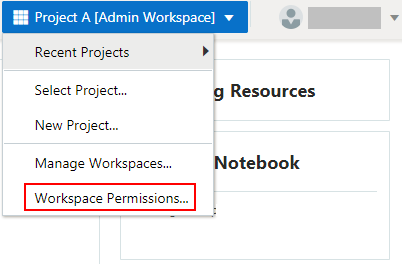
図select_workspace_permission.pngの説明 - 「権限」ダイアログ・ボックスで、「ユーザー名」ドロップダウン・リストからユーザーを選択します。
- 「権限タイプ」ドロップダウン・リストで、選択したユーザーに付与する権限タイプを選択します。
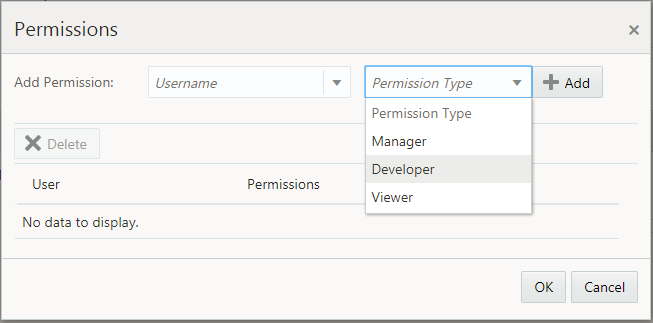
図workspace_permissions.pngの説明
- 管理者: 管理者権限タイプを持つユーザーは次のタスクを実行できます。
- プロジェクト - プロジェクトの作成、更新および削除
- ワークスペース - 表示のみ
- ノートブック - 作成、更新、実行、削除およびノートブックを実行するジョブのスケジュール設定
- 開発者: 開発者権限タイプを持つユーザーは次のタスクを実行できます。
- プロジェクト: 表示のみ
- ワークスペース: 表示のみ
- ノートブック: ノートブックを実行するジョブの作成、更新、実行および削除
- 参照者: 参照者権限タイプを持つユーザーは、ワークスペース、プロジェクトおよびノートブックの表示のみを許可されます。
- 「追加」をクリックします。選択した権限タイプがユーザーに付与されると、そのユーザー名は権限タイプとともに表示されるようになります。
- 「OK」をクリックします。これでユーザーに権限を付与するタスクは完了です。関連付けた権限とともにユーザーを削除するには、ユーザーを選択して「削除」をクリックします。
 エクスポート・オプションを使用したコラボレーション
エクスポート・オプションを使用したコラボレーション
ノートブックを.json(JavaScript Object Notation)ファイルとしてエクスポートし、そのファイルを後ほど同一または別の環境にインポートできます。
- ノートブック・ページで、エクスポートするノートブックをクリックします。ノートブックがノートブック・エディタで開きます。
- ノートブック・エディタの上部パネルでエクスポート・アイコンをクリックします。
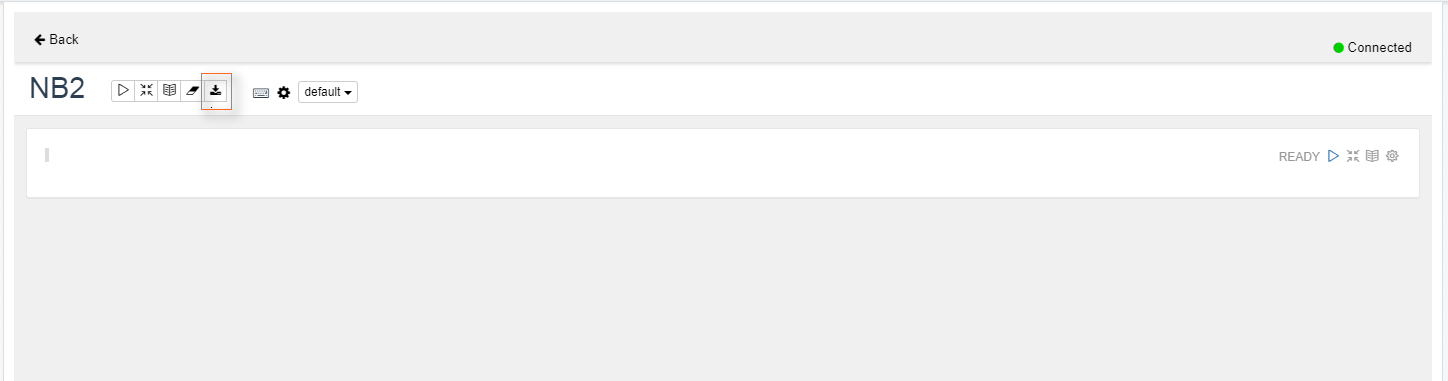
図export_notebook_option.pngの説明 - 別名で保存ダイアログ・ボックスが開きます。ノートブックを保存するシステム内の場所に移動します。ノートブックはローカル・フォルダに
.jsonファイルとして保存されます。
 Oracle Machine Learning Libraryを使用したノートブックの共有
Oracle Machine Learning Libraryを使用したノートブックの共有
既存のノートブックをテンプレートとしてOracle Machine Learningの「マイ・ライブラリ」または共有の場所に保存することで、それらのノートブックを共有できます。ノートブックをテンプレートとして保存する手順は、次のとおりです。
- ノートブック・ページで、テンプレートとして保存するノートブックを選択して「テンプレートとして保存」をクリックします。「テンプレートとして保存」ダイアログ・ボックスが表示されます。
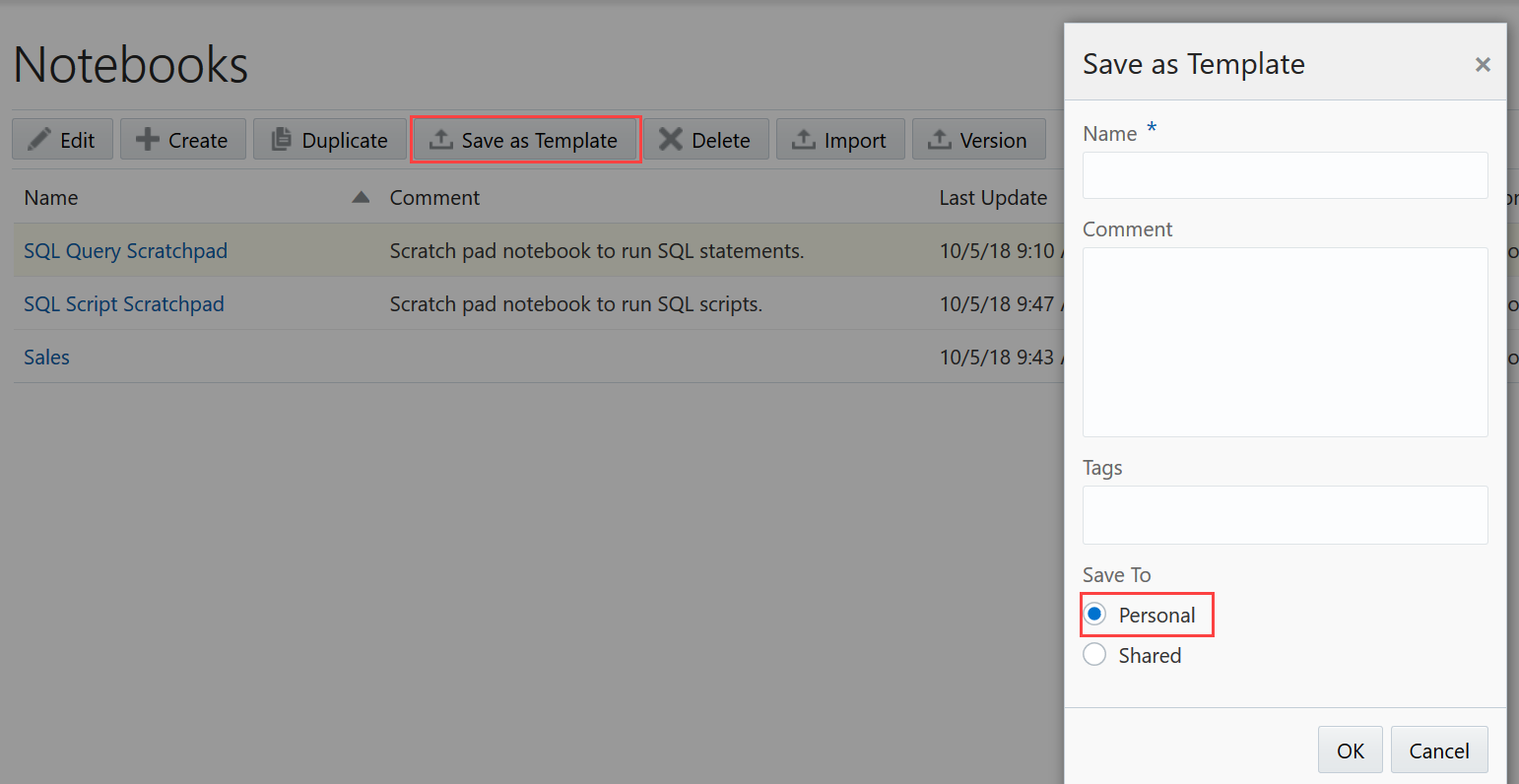
図save as template.pngの説明 - 「名前」フィールドにノートブック・テンプレートの名前を入力します。
- 「コメント」フィールドにコメントを入力します(任意)。
- 「タグ」フィールドにテンプレートのタグを入力します。
- 「保存先」フィールドで、このノートブックを「個人用」テンプレートに保存する場合は、「個人用」を選択します。「個人用」にあるノートブックは、そのノートブックの所有者にのみ表示されます。このノートブックを保存して共有する場合は、「共有」を選択します。「共有」テンプレートは、テナントのスコープ内のシステムのすべてのユーザーに表示されます。
注意: オラクル社から提供される「例」にあるノートブック・テンプレートはすべてのテナントに表示されます。ユーザーは「例」テンプレートにノートブックを追加できません。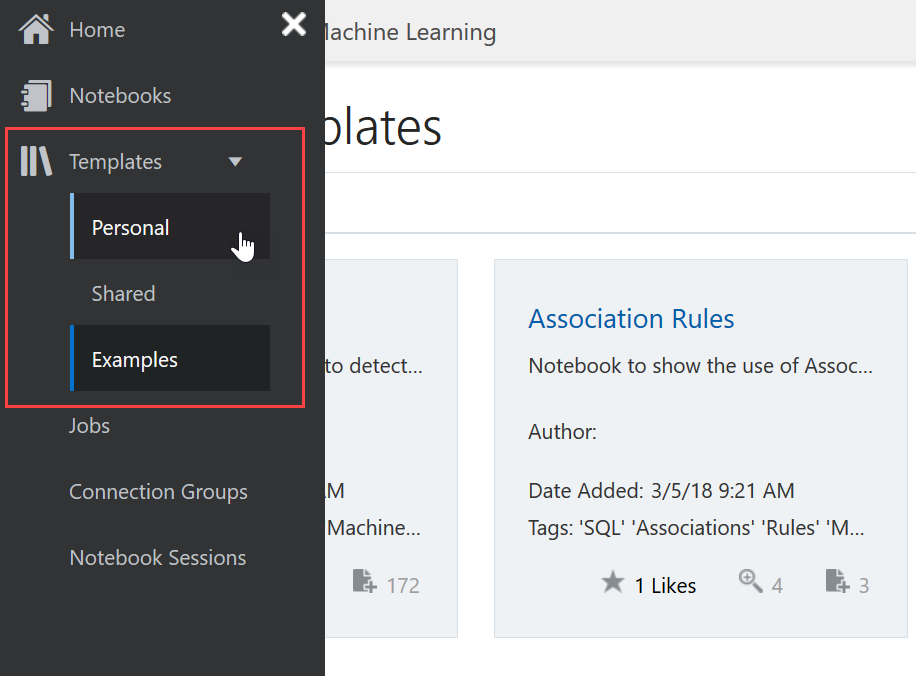
図templates.pngの説明
 Oracle® Cloud Oracle Machine Learningでのコラボレーション
Oracle® Cloud Oracle Machine Learningでのコラボレーション